【神剪輯軟件電腦pc版】神剪輯軟件提供下載 v2.0.8 特別版
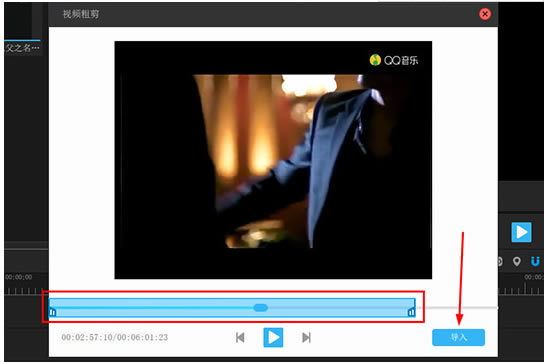
- 軟件類型:圖形軟件
- 軟件語言:簡體中文
- 授權方式:免費軟件
- 更新時間:2024-12-04
- 閱讀次數:次
- 推薦星級:
- 運行環境:WinXP,Win7,Win10,Win11
軟件介紹
神剪輯軟件電腦版是一款擁有濃厚的二次元風格的剪輯視頻工具。神剪輯特別版內置精致唯美的軟件界面,搭配合理的功能布局,容易上手的使用難度,因此贏得了廣大用戶的一致好評。神剪輯能夠有效地協助用戶視頻處理的工作,比方說視頻剪輯、mv視頻制作、鬼畜視頻制作等等。并且,軟件還支持UI動畫視頻制作、直播自拍、防抖處理等人性化功能。有需要的朋友,趕緊下載體驗吧。
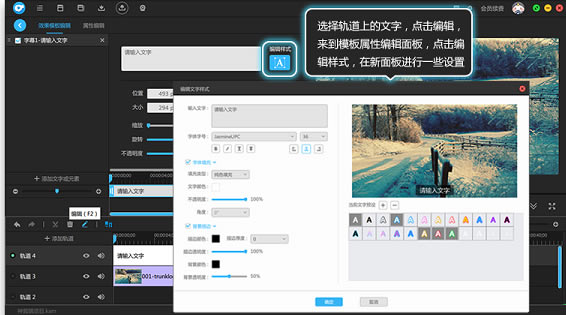
神剪輯軟件電腦版特色
1.視頻多軌道
擁有視頻、音頻多軌道組成時間軸。可同時添加視頻、圖片、音頻讓你的視頻制作更豐富出彩。
2.關鍵幀運動動畫
國內首個支持自定義關鍵幀運動動畫。創作更專業,操作更簡潔。
3.視頻防抖
全新防抖修正技術,讓你的遺憾鏡頭不再有遺憾。
4.濾鏡效果
各類繁多,一鍵疊加,輕松打造大片效果。
神剪輯軟件電腦版安裝教程
1、在該頁選任意地址將神剪輯軟件包下載至本地并運行神剪輯安裝程序。
2、安裝后出現如下界面:
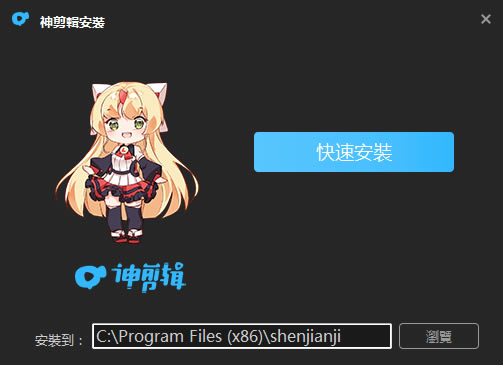
3、我們選擇【瀏覽】設置神剪輯安裝路徑,如下:
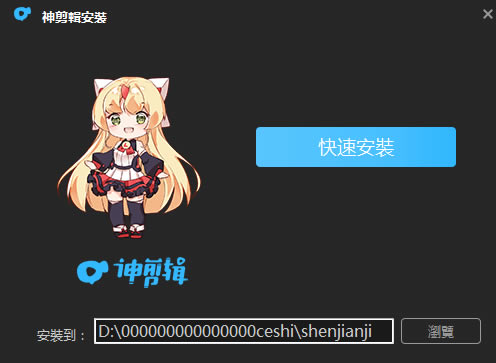
4、正在安裝,耐心等待~
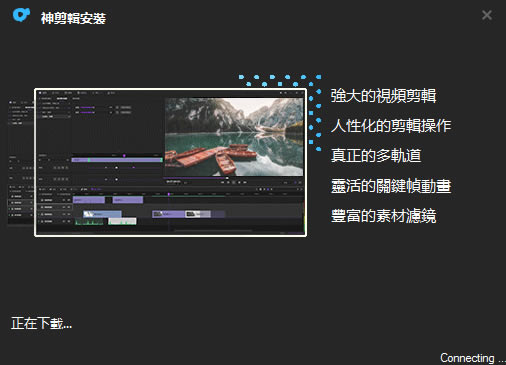
5、最后,神剪輯安裝完成,單擊【安裝完成】開始體驗。
神剪輯軟件電腦版使用方法
一、神剪輯去掉水印
1、運行打開神剪輯,選擇需要去掉水印的視頻并打開。導入有水印視頻后根據圖中指示選擇【效果】——【去水印模糊】。
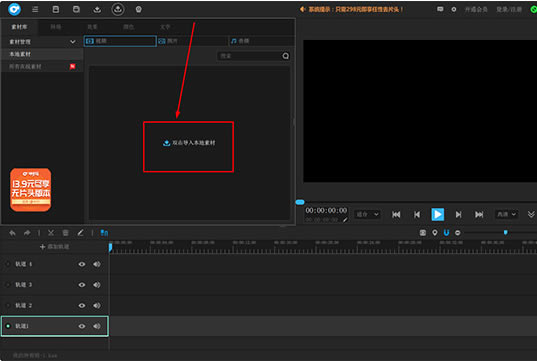
2、選擇【編輯】,設置去水印參數,具體參數大家自己試下。
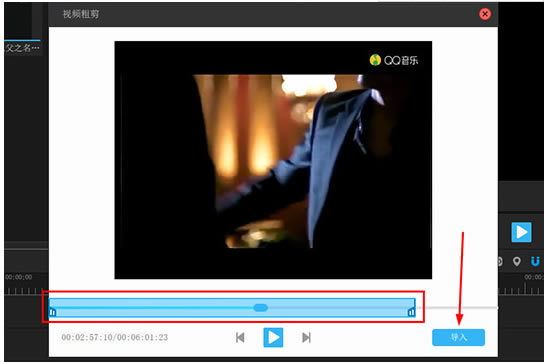
3、最后,神剪輯去水印后保存文件即可。
二、神剪輯導出視頻
1、視頻編輯完成后,選擇【導出】。
2、在導出界面設置你需要導出的文件參數。
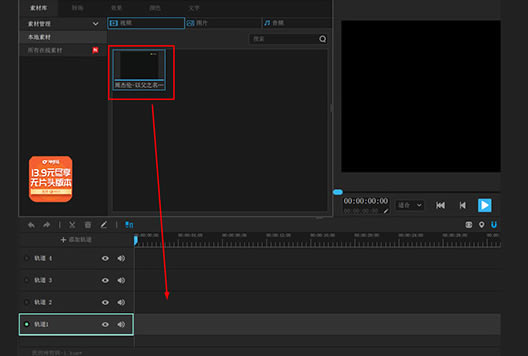
3、最后設置神剪輯導出具體路徑。
4、如果你愿意還可以在設置一些神剪輯導出視頻的尺寸等其他信息。
5、最后,神剪輯開始導出視頻文件,等其到晚即可檢查編輯后的視頻文件了。
神剪輯軟件電腦版常見問題
神剪輯怎么加音樂?
1、運行打開神剪輯,選擇你需要添加音樂的文件。因為是需要在文件中添加音樂所以我們需要先導入下素材,選擇圖中指示處導入你的音樂素材。
2、彈窗后直接選擇【導入】。
3、導入后會在圖中方框位置顯示,我們只需要將你需要添加的音樂素材直接鼠標拖拽到指定的視頻軌道即可。
4、導入后我們可以可以在左側關閉不需要的素材聲音,最后就可以選擇保存了。
神剪輯怎么添加字幕?
1、運行打開神剪輯,導入需要添加字幕的視頻,并選擇一個軌道——選擇【文字】選擇 “+” 將其添加到軌道上或是直接拖拽需要的素材到軌道。
2、選擇你需要編輯的文字——【編輯】——【編輯樣式】,在彈出的界面可以編輯你需要的文字樣式。
3、如果你覺得有需要還可以在該界面中設置字幕的位置和大小等信息,設置后保存即可。
神剪輯怎么轉換格式?
1、如果用戶想要將一段視頻進行格式的轉換,首先肯定是需要先導入視頻文件才可以進行的,直接雙擊素材庫導入想要轉換格式的視頻。
2、接著將會出現視頻粗剪的界面,用戶可以根據自己的需要調節視頻播放的起始點,如果你只是想要對視頻進行格式轉換,那么無需其他任何的操作,點擊“導入”選項即可導入素材文件。
3、在導入素材之后,將視頻文件拖動到軌道上,接著點擊上方的“導出視頻到播放器播放”選項即可。
4、將會導出導出項目的界面,用戶可以在紅框標注內中找到可以轉換輸出的格式,一共有七種常見的視頻格式各種選擇,確認之后點擊導出并稍稍等待一會,即可完成轉換格式的全部內容。

